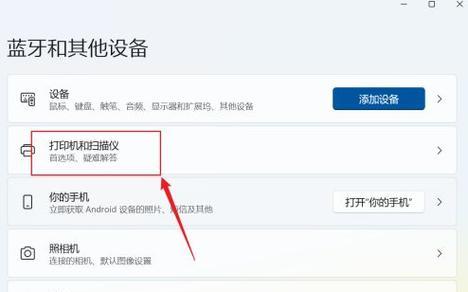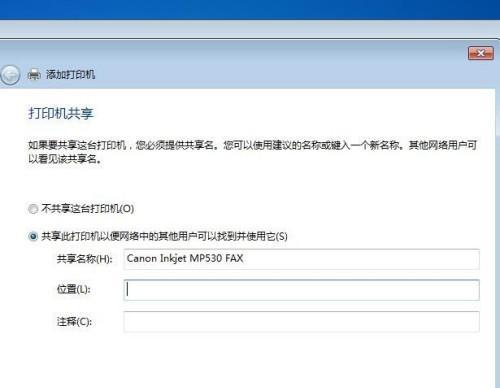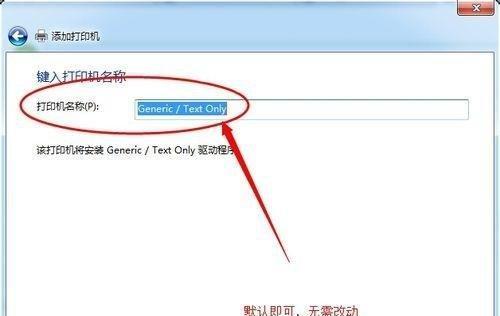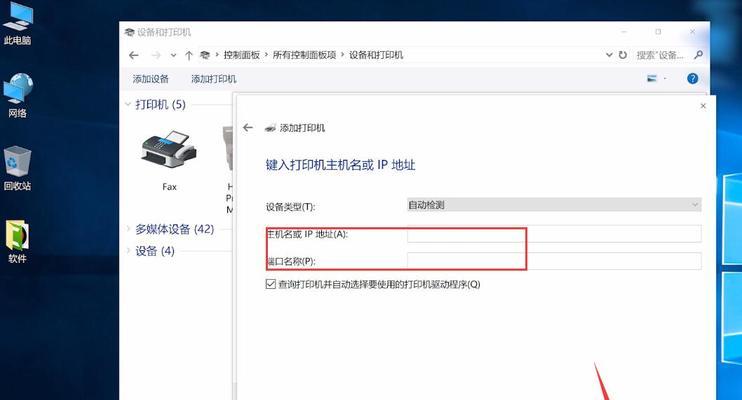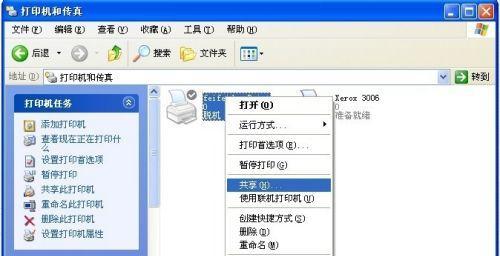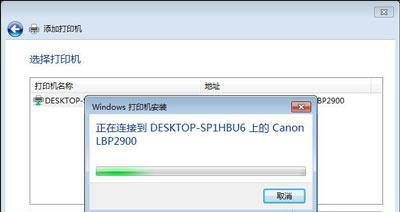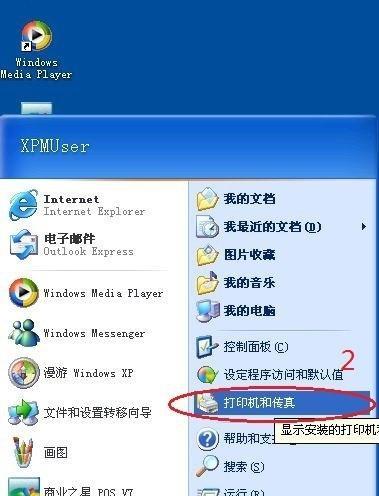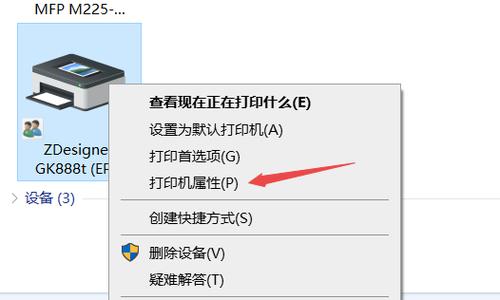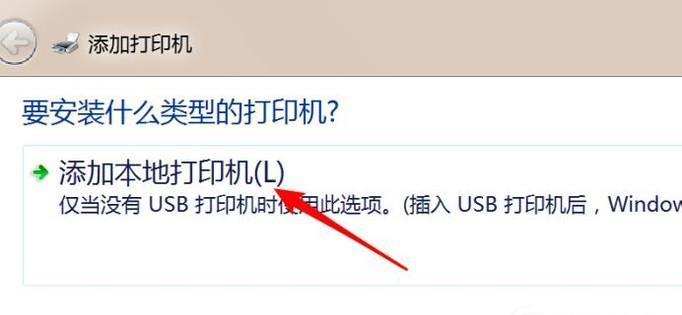路由器如何设置网络打印机?设置步骤是什么?
在现代办公环境中,网络打印机已成为不可或缺的工具。通过将打印机连接到路由器,就可以实现在局域网内任何位置打印文件的功能。然而,对于一些技术新手来说,如何设置路由器以连接网络打印机可能会感到困惑。本文将提供详细的指导步骤,帮助您轻松完成设置。
1.确认打印机与路由器的兼容性
在开始设置之前,您需要确认打印机和路由器都支持网络打印功能。大多数现代打印机都具备网络打印能力,而且主流路由器也支持此类连接。但为了安全起见,在设置之前浏览打印机和路由器的说明书,或者访问官方网站查看支持的功能列表是十分必要的。
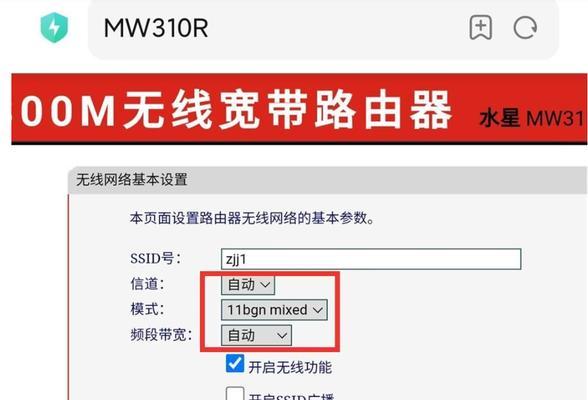
2.连接打印机至路由器
您需要将打印机通过有线(如以太网线)或无线的方式连接到您的网络路由器。
有线连接步骤:
1.将以太网线的一端插入打印机背面的以太网接口。
2.将另一端插入路由器上的空闲LAN端口或专用的打印机端口(如果路由器支持)。
3.打开打印机电源。
无线连接步骤:
1.确保打印机无线功能已开启且处于无线网络可发现模式。
2.使用电脑或移动设备搜索打印机的Wi-Fi信号,并连接。
3.打开打印机的网络设置菜单,根据提示输入您的无线网络SSID和密码。
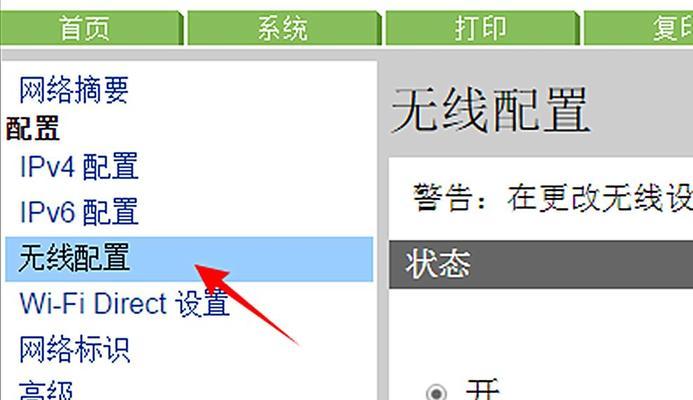
3.配置路由器端设置
网络打印机连接到路由器后,接下来需要配置路由器以识别打印机。不同品牌和型号的路由器差异可能较大,但一般步骤如下:
1.在电脑或移动设备上连接到您的无线网络。
2.打开网络浏览器,并输入路由器的IP地址。一般为192.168.0.1或192.168.1.1,具体地址请参考路由器说明书。
3.输入路由器管理界面的用户名和密码。
4.在管理界面中找到并进入“网络打印机”、“设备管理”或使用搜索引擎在路由器界面找到相关选项。
5.此处会列出网络中已连接的设备,包括您的打印机。选择打印机,然后根据提示完成相关配置。
6.设置打印机的网络名称和密码(如果需要)。一般打印机的默认SSID会在路由器的设备列表中显示。
7.完成设置后保存更改。
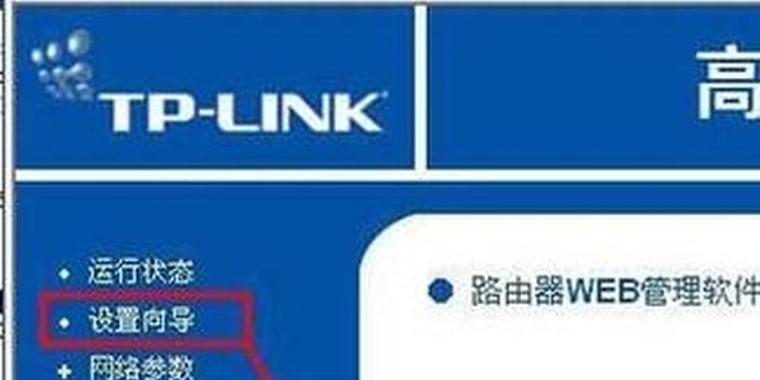
4.安装打印机驱动与软件
连接和配置好打印机后,需在使用的电脑或移动设备上安装相应的打印机驱动和软件。
1.前往打印机制造商的官方网站,下载与您的打印机型号匹配的最新驱动和管理软件。
2.安装下载的驱动和软件,并按照安装程序的提示操作完成安装。
3.安装完成后,通常软件会自动检测并添加网络打印机到您的设备。
5.测试打印机连接
安装完驱动和管理软件后,进行打印机的连接测试,以确保一切设置正确。
1.打开电脑上的“打印机和设备”或“设备和打印机”设置。
2.查看“打印机”列表,确认您的网络打印机是否已经列在其中。
3.点击“打印测试页”或类似选项,测试打印机是否能正常打印。
6.常见问题与解决方案
在设置过程中可能会遇到一些问题,下面列举几个常见问题及解决方法:
打印机无法连接到网络:检查打印机的网络设置,确保SSID和密码正确,重启路由器和打印机。
电脑无法找到打印机:确认电脑已连接到同一网络,检查是否有最新的打印机驱动和软件,尝试重新安装驱动。
打印机无法打印:检查打印队列,确保没有其他打印任务堵塞队列,重启打印机和电脑。
7.用户体验优化建议
为了提升使用体验,建议您:
定期更新打印机和路由器的固件。
设置打印机节能模式,延长设备使用寿命。
管理好打印机访问权限,确保网络安全。
通过以上步骤,您应该能够成功设置路由器以连接网络打印机,并开始享受网络打印带来的便捷。按照操作指南进行,遇到问题时仔细分析并查找相应的解决方法,相信您很快就会成为网络打印机设置的专家。
版权声明:本文内容由互联网用户自发贡献,该文观点仅代表作者本人。本站仅提供信息存储空间服务,不拥有所有权,不承担相关法律责任。如发现本站有涉嫌抄袭侵权/违法违规的内容, 请发送邮件至 3561739510@qq.com 举报,一经查实,本站将立刻删除。
相关文章
- 站长推荐
- 热门tag
- 标签列表
- 友情链接